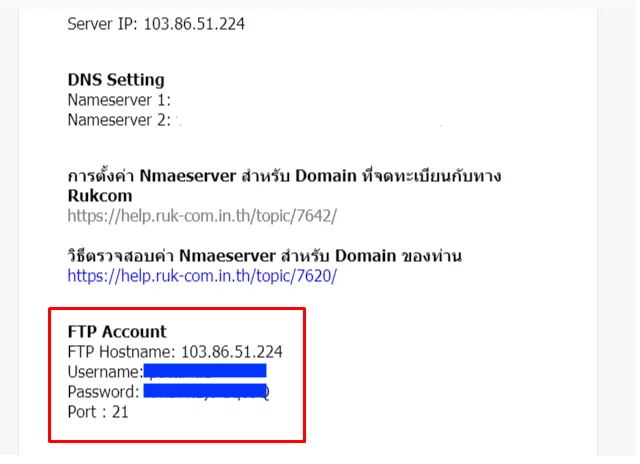1. เชื่อมต่อ FTP
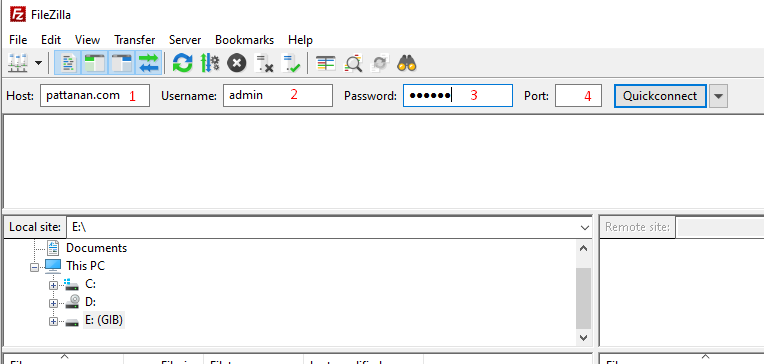
ใส่ข้อมูลดังต่อไปนี้ลงไปตามช่องต่างๆ ดังรูป
1.Host : ใส่เลข IP Address ที่ได้รับ หรือชื่อเว็บไซต์ของลูกค้าเอง
2.Username : ชื่อผู้ใช้ที่ได้สร้างเอาไว้
3.Password : รหัสผ่านที่ได้สร้างเอาไว้
4.Port : ใส่เลข 21 หรือปล่อยว่างเอาไว้ก็ได้
จากนั้นกดปุ่ม Quickconnect เพียงแค่นี้ก็สามารถเชื่อมต่อได้แล้ว
2. การอัพโหลดไฟล์
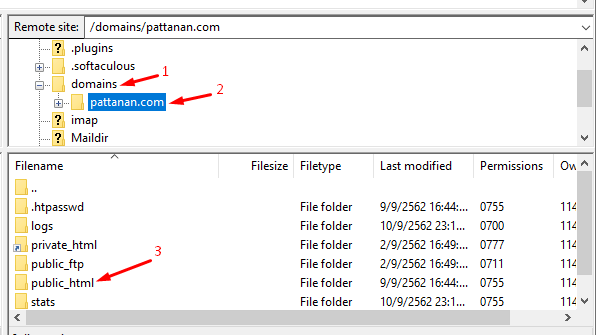
เมื่อเชื่อมต่อสำเร็จแล้ว ให้ดับเบิ้ลคลิกที่โฟลเดอร์ Domains -> เลือกชื่อ Domain ที่ต้องการอัพโหลดไฟล์ -> คลิก Public_html ซึ่งเป็นโฟลเดอร์ในการเก็บไฟล์เว็บไซต์
3. ลบไฟล์ Index.html
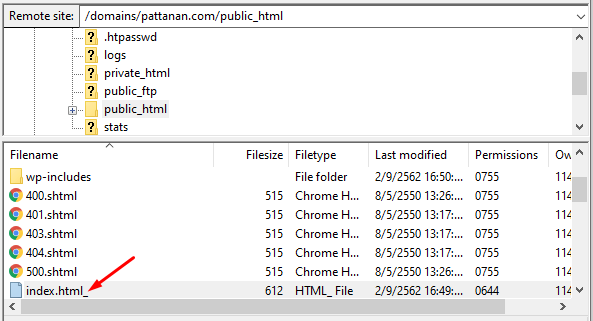
เมื่อเข้ามาครั้งแรก จะพบไฟล์ชื่อ index.html ซึ่งเป็นไฟล์เริ่มต้นที่ระบบได้สร้างเอาไว้ แนะนำให้ลบออกครับ
4. อัพโหลดข้อมูลจากเครื่อง Client ขึ้น Server
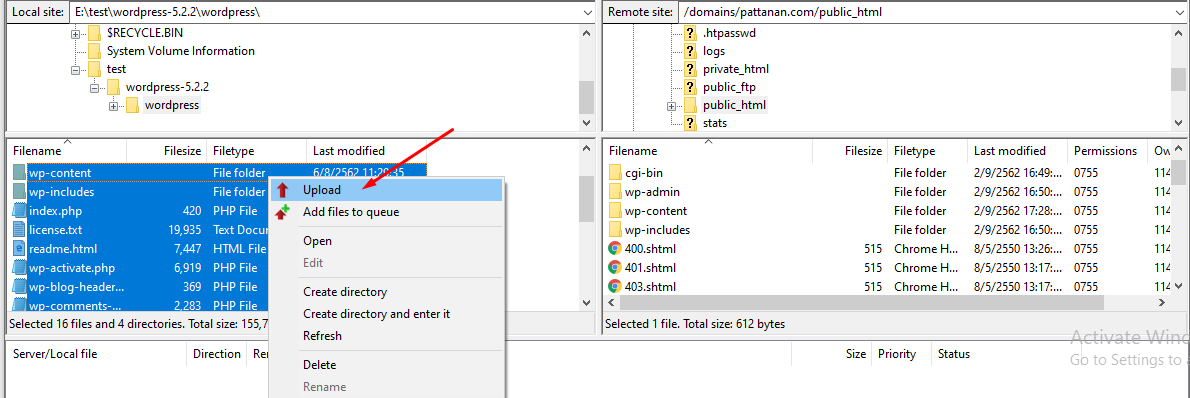
คลิกขวาที่ไฟล์หรือโฟลเดอร์ในส่วนด้านซ้าย ซึ่งเป็นไฟล์ที่อยู่ภายในเครื่องของลูกค้า จากนั้นเลือก Upload แล้วรอโปรแกรมอัพโหลดไฟล์จนเสร็จ
5. เมื่ออัพโหลดเสร็จจะขึ้นดังภาพ
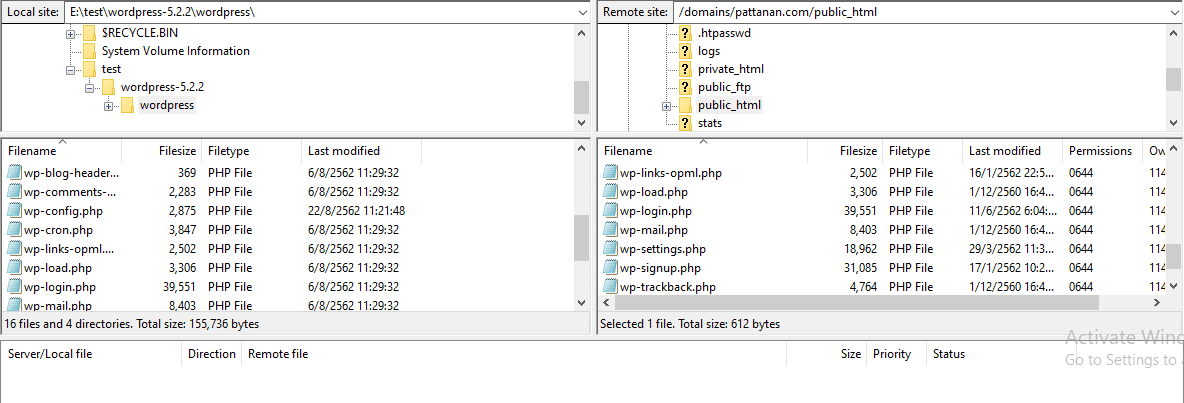
เมื่ออัพโหลดสำเร็จแล้ว ในด้านขวา ซึ่งเป็นพื้นที่ในส่วนของเว็บโฮสติ้งจะมีไฟล์ที่ได้อัพโหลดเข้าไป หากไม่แสดงให้คลิกขวาในพื้นที่ด้านขวา และเลือก Refresh